Cập nhật firmware cho máy ảnh Sony giúp tối ưu hóa hiệu suất và mang đến các tính năng mới. Trong bài viết này, Logico sẽ hướng dẫn bạn cách cập nhật firmware nhanh chóng, đảm bảo thiết bị luôn hoạt động tốt nhất và sẵn sàng cho mọi tác vụ sáng tạo.

Lợi ích khi cập nhật firmware cho máy ảnh Sony
Cập nhật firmware cho máy ảnh Sony là một bước quan trọng giúp tối ưu hóa hiệu suất và kéo dài tuổi thọ cho máy ảnh của bạn. Dưới đây là những lợi ích chính khi thực hiện việc này:
Cải thiện hiệu năng máy ảnh
Firmware mới thường bao gồm các bản vá lỗi và tối ưu hóa hiệu suất, giúp máy ảnh hoạt động mượt mà hơn. Những cải tiến này giúp giảm thiểu các trục trặc, tăng tốc độ phản hồi, và đặc biệt quan trọng khi bạn sử dụng máy ảnh để chụp ảnh hoặc quay video chuyên nghiệp, đòi hỏi độ ổn định và khả năng xử lý nhanh nhạy.
Bổ sung tính năng mới
Sony thường xuyên phát hành các bản cập nhật firmware với những tính năng mới và cải tiến. Ví dụ, các bản cập nhật có thể cải thiện khả năng lấy nét tự động (AF), bổ sung các chế độ quay video chất lượng cao, hoặc hỗ trợ định dạng file RAW mới. Những tính năng này không chỉ giúp người dùng dễ dàng tiếp cận công nghệ tiên tiến mà còn mở rộng khả năng sáng tạo, giúp bạn theo kịp xu hướng nhiếp ảnh hiện đại.
Tăng cường tính tương thích
Một trong những lợi ích quan trọng khác của việc cập nhật firmware cho máy ảnh Sony là tăng cường tính tương thích của máy ảnh với các phụ kiện và phần mềm mới. Máy ảnh Sony sẽ hoạt động hiệu quả hơn khi kết nối với các ống kính mới, phần mềm chỉnh sửa ảnh, hoặc các ứng dụng di động, mang đến trải nghiệm mượt mà và không gặp phải các vấn đề về tương thích.
Khắc phục lỗi kỹ thuật
Các lỗi nhỏ như máy ảnh bị treo, lỗi hiển thị hoặc các vấn đề liên quan đến bộ nhớ, thường được khắc phục trong các bản cập nhật firmware. Việc cập nhật giúp đảm bảo máy ảnh của bạn hoạt động ổn định, giảm thiểu sự cố không mong muốn, đồng thời mang lại sự tin cậy cao hơn trong quá trình sử dụng.
Tối ưu hóa tiêu thụ năng lượng
Một số bản firmware mới có thể giúp tối ưu hóa hiệu quả sử dụng năng lượng, kéo dài thời gian sử dụng pin cho máy ảnh. Điều này đặc biệt hữu ích khi bạn phải làm việc trong các chuyến đi dài hoặc trong những tình huống mà việc sạc pin không thể thực hiện thường xuyên, giúp bạn tận dụng tối đa thời gian làm việc mà không lo lắng về việc hết pin.
Cập nhật firmware cho máy ảnh Sony là cách đơn giản nhưng hiệu quả để giữ cho thiết bị của bạn luôn hoạt động ở trạng thái tốt nhất, đồng thời giúp bạn khai thác tối đa các tính năng và khả năng của máy ảnh. Vì vậy, đừng quên kiểm tra và cập nhật firmware thường xuyên để tận dụng tất cả những lợi ích mà việc này mang lại.

Hướng dẫn cập nhật firmware cho máy ảnh Sony
Kiểm tra phiên bản firmware hiện tại của máy ảnh:
- Bước 1: Bật máy ảnh.
- Bước 2: Nhấn nút Menu và điều hướng đến Menu cài đặt (biểu tượng hộp công cụ). Tìm tùy chọn VERSION và chọn nó.
- Bước 3: Phiên bản firmware hiện tại của máy ảnh sẽ được hiển thị. Nếu máy ảnh có tùy chọn "Cập nhật phần mềm" trên màn hình, bạn có thể cập nhật firmware thông qua thẻ SD mà không cần kết nối trực tiếp với máy tính.
Trên máy tính của bạn, mở trang web Sony eSupport:
- Bước 1: Truy cập esupport.sony.com. Nhập số kiểu máy ảnh của bạn (ví dụ: ILCE-9) hoặc chọn "Chọn loại sản phẩm" để tìm thông tin cho model cụ thể.
- Bước 2: Nếu bạn không chắc chắn về số model, bạn có thể tìm thấy thông tin này trên thẻ dưới đáy máy ảnh.
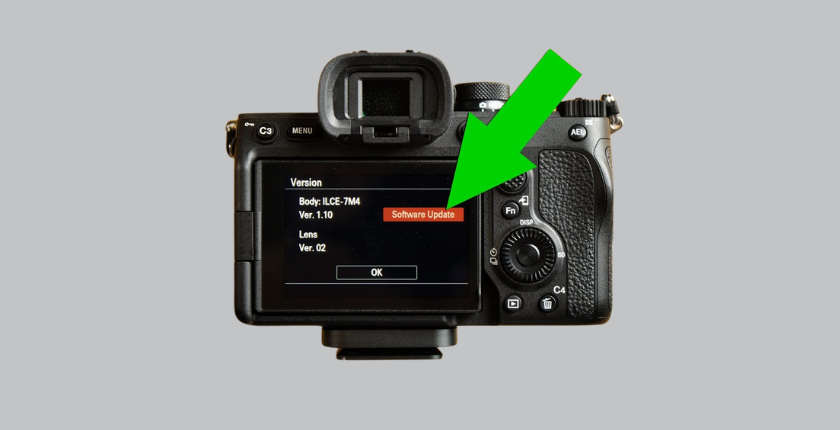
Cập nhật firmware bằng cách kết nối máy ảnh với máy tính:
- Bước 1: Tại trang web của máy ảnh, cuộn xuống phần "Tải xuống".
- Bước 2: Chọn hệ điều hành mà máy tính của bạn đang sử dụng (Windows hoặc Mac).
- Để xác định hệ điều hành Windows, nhấn Windows + R, nhập "winver" và nhấn Enter.
- Để xác định hệ điều hành Mac, nhấp vào biểu tượng Apple, chọn "Giới thiệu về máy Mac này".
- Bước 3: Chọn và tải xuống tệp firmware phù hợp cho máy ảnh của bạn. Lưu tệp vào nơi dễ tìm trên máy tính.
- Bước 4: Sau khi tải xong, nhấp đúp vào tệp để khởi động Trình cập nhật phần mềm hệ thống.
Cập nhật firmware qua USB:
- Bước 1: Tắt máy ảnh và tháo thẻ nhớ ra. Không kết nối máy ảnh với máy tính cho đến khi được hướng dẫn.
- Bước 2: Bật máy ảnh và đảm bảo kết nối USB của máy ảnh được thiết lập thành "Bộ nhớ lớn" trong Menu Cài đặt.
- Bước 3: Kết nối máy ảnh với máy tính qua cáp USB đi kèm (có thể sử dụng cổng Micro USB hoặc USB-C nếu máy ảnh có hai cổng).
- Bước 4: Trên màn hình máy tính, cửa sổ Camera System Software Updater sẽ xuất hiện. Làm theo hướng dẫn trên màn hình để bắt đầu cập nhật.
- Lưu ý: Không tắt máy ảnh hoặc ngắt kết nối USB trong suốt quá trình cập nhật.
- Bước 5: Quá trình cập nhật có thể mất đến 10 phút. Khi hoàn tất, nhấp vào "Hoàn tất". Đừng ngắt kết nối cáp USB.
- Bước 6: Khi máy ảnh hiển thị "Camera Update Complete", ngắt kết nối USB. Trên máy tính Windows, nhấp vào biểu tượng "Xóa phần cứng" ở khay tác vụ để an toàn ngắt kết nối.
- Bước 7: Ngắt kết nối cáp USB và làm theo hướng dẫn trên màn hình LCD của máy ảnh để hoàn tất cập nhật. Điều này có thể bao gồm tắt nguồn máy ảnh và tháo pin, sau đó bật lại máy ảnh.
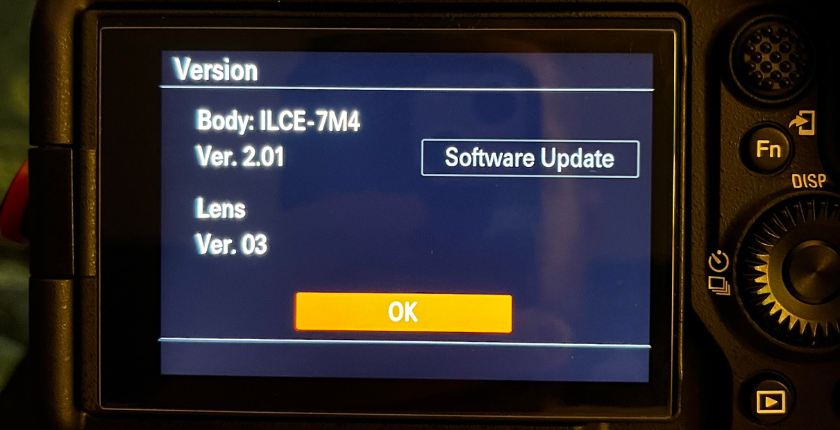
Cập nhật firmware qua thẻ SD (chỉ dành cho máy ảnh có tùy chọn "Cập nhật phần mềm" trên màn hình):
- Bước 1: Sử dụng một thẻ SD trống, định dạng thẻ trong máy ảnh trước khi tải firmware. Lưu tệp BODYDATA.DAT vào thư mục gốc của thẻ SD.
- Bước 2: Lắp thẻ SD vào máy ảnh (nếu có hai khe, sử dụng khe 1).
- Bước 3: Bật máy ảnh và vào Menu Cài đặt, chọn Phiên bản.
- Bước 4: Chọn "Thực thi" để bắt đầu cập nhật. Màn hình LCD sẽ chuyển sang màu đen, và đèn truy cập thẻ SD sẽ nhấp nháy.
- Bước 5: Quá trình cập nhật sẽ mất khoảng 6 phút. Sau khi hoàn tất, máy ảnh sẽ tự động khởi động lại. Khi màn hình hiển thị "Body update hoàn tất", chọn OK để hoàn tất cập nhật.
Với các bước trên, bạn đã hoàn thành việc cập nhật firmware cho máy ảnh Sony của mình và có thể tận hưởng những tính năng mới và cải tiến hiệu suất mà bản cập nhật mang lại.
Tạm kết:
Trên đây là hướng dẫn cập nhật firmware cho máy ảnh Sony. Hy vọng bạn có thể thực hiện quá trình này một cách dễ dàng và nhanh chóng để tận hưởng các tính năng mới và cải thiện hiệu suất của máy ảnh. Chúc bạn có những trải nghiệm tuyệt vời với thiết bị của mình!
Danh sách máy ảnh Sony được quan tâm nhiều tại Logico
 Tivi
Tivi Máy Chiếu
Máy Chiếu Máy Quay Phim
Máy Quay Phim Camera Chuyên Dụng
Camera Chuyên Dụng Sony Center
Sony Center Tin tức
Tin tức Bảo Hành
Bảo Hành











Hỏi và đáp (0 Bình luận)